როგორ გამორთოთ iCloud iPhone-ზე
რა უნდა იცოდეთ
- Წადი პარამეტრები > თქვენი სახელი > Სისტემიდან გამოსვლა, შემდეგ შეიყვანეთ თქვენი Apple ID და შეეხეთ Გამორთვა Find My iPhone-ის გამორთვა.
- შემდეგ აირჩიეთ რომელი მონაცემების ასლის შენახვა გსურთ, შემდეგ შეეხეთ Სისტემიდან გამოსვლა ორჯერ.
- ძველ iPhone-ებზე გადადით პარამეტრები > iCloud > Სისტემიდან გამოსვლა > წაშალე ჩემი iPhone-დანაირჩიეთ, რომელი მონაცემების შენახვა გსურთ, შემდეგ შეეხეთ Გამორთვა.
ეს სტატია განმარტავს, თუ როგორ უნდა გამორთოთ iCloud თქვენს iPhone-ზე. ინსტრუქციები ვრცელდება ყველა iOS მოწყობილობაზე.
როგორ გამორთოთ iCloud iPhone-ზე
ეს ინსტრუქციები ვრცელდება მოწყობილობებზე iOS 10.3 ან უფრო მაღალი:
შეეხეთ პარამეტრები აპლიკაცია გასახსნელად.
შეეხეთ თქვენს სახელს ზედა ნაწილში პარამეტრები ეკრანი.
გადაახვიეთ ეკრანის ბოლოში. შეეხეთ Სისტემიდან გამოსვლა.
მოთხოვნისას შეიყვანეთ თქვენი Apple ID და შემდეგ შეეხეთ Გამორთვა. ეს გამორთავს Find My iPhone-ს, რაც უნდა გააკეთოთ iCloud-ის გამორთვამდე.
შემდეგი, აირჩიეთ რა მონაცემების ასლის შენახვა გსურთ ამ iPhone-ზე. გადაიტანეთ სლაიდერი ჩართვაზე/მწვანეზე კალენდრები, კონტაქტები, გასაღების ჯაჭვი, Safariდა/ან აქციები.
ამის შემდეგ, შეეხეთ Სისტემიდან გამოსვლა ზედა მარჯვენა კუთხეში.
-
შეეხეთ Სისტემიდან გამოსვლა კიდევ ერთხელ და საბოლოოდ გამოხვალთ iCloud-დან.
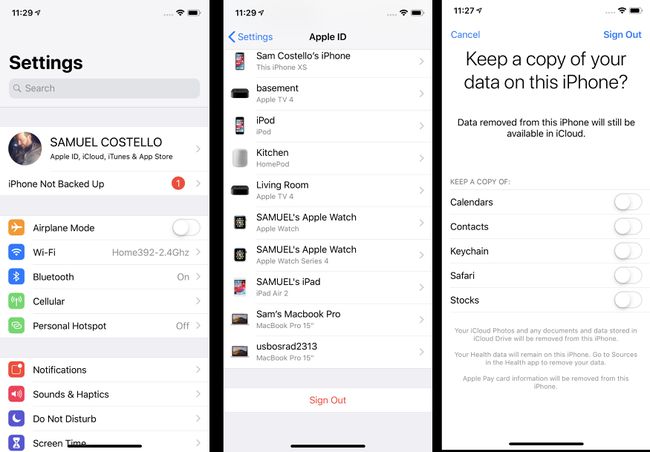
დაიმახსოვრეთ, iCloud-დან გასვლა ასევე გამოგადგებათ Find My iPhone, FaceTime და iMessage-დან. შეგიძლიათ ჩართოთ FaceTime და iMessage ინდივიდუალურად, ამ აპებში და გამოიყენეთ მათთან ტელეფონის ნომერი თქვენი iCloud ანგარიშის ნაცვლად. Find My iPhone მოითხოვს iCloud-ის ჩართვას.
როგორ გამორთოთ iCloud iPhone-ზე iOS 10.2 ან უფრო ადრე
iOS 10.2 ან უფრო ადრე iCloud-ის გამორთვის ნაბიჯები ცოტა განსხვავებულია:
შეეხეთ პარამეტრები.
შეეხეთ iCloud.
შეეხეთ Სისტემიდან გამოსვლა.
ამომხტარ ფანჯარაში შეეხეთ წაშალე ჩემი iPhone-დან.
აირჩიეთ მონაცემები, რომელთა ასლის შენახვა გსურთ თქვენს iPhone-ზე.
Შეიყვანე შენი Apple ID როცა მოთხოვნილია.
შეეხეთ Გამორთვა iCloud-ის გამორთვა.
რას აკეთებს iCloud ჩართვისას
iCloud-ის ძირითადი ფუნქციები საკმაოდ კარგად არის ცნობილი ადამიანების უმეტესობისთვის: ის გამოიყენება მონაცემთა სინქრონიზაციისთვის ყველა მოწყობილობაზე, რომელიც შესულია იმავე iCloud ანგარიშში. ეს ნიშნავს, რომ თუ თქვენ დაამატებთ კონტაქტს, განაახლებთ თქვენს კალენდარს ან აკეთებთ რაიმე სხვა რამეს თქვენს შესახებ iPhone, ეს ცვლილება ავტომატურად იქნება გამოყენებული თქვენს სხვა iPhone-ებზე, iPad-ებზე, Mac-ებზე და სხვა Apple-ებზე მოწყობილობები.
მაგრამ iCloud ამაზე ბევრად მეტსაც აკეთებს. თქვენ ასევე შეგიძლიათ გამოიყენოთ იგი მონაცემთა სარეზერვო ასლის შექმნა თქვენი მოწყობილობებიდან ღრუბელში გამოსაყენებლად Იპოვე ჩემი აიფონი დაკარგული ან მოპარული მოწყობილობების თვალყურის დევნება, ფოტოების ატვირთვა თქვენს საჯარო ფოტო ნაკადში და თქვენი Safari-ის გასაზიარებლად მომხმარებლის სახელები და პაროლები მოწყობილობებს შორის, სხვა საკითხებთან ერთად. iCloud-ში შესვლისას თქვენ ასევე შეგაქვთ Apple-ის სხვა სერვისებსა და ფუნქციებში, როგორიცაა FaceTime, iMessage, Გასართობი ცენტრიდა Siri მალსახმობებიც.
რატომ გსურთ iCloud-ის გამორთვა
ეს ყველაფერი ჟღერს, როგორც საკმაოდ მნიშვნელოვან ფუნქციებს თქვენი iPhone-ისთვის გამოსაყენებლად, არა? ისინი არიან, მაგრამ მაინც გსურს მათი გამორთვა. მაგალითად, შეიძლება არ გინდოდეთ თქვენი iPhone მონაცემების სარეზერვო ასლის შექმნა iCloud-ზე ან თქვენი ფოტოების გაზიარება მსოფლიოსთან. თქვენ ასევე შეიძლება დაგჭირდეთ თავიდან აიცილოთ მონაცემების სინქრონიზაცია თქვენი iPhone-დან სხვა მოწყობილობებთან. ჩვენ არ გირჩევთ iCloud-ის გამორთვას - მას აქვს ძალიან ბევრი სასარგებლო ფუნქცია, რაც მთავარია Find My iPhone - მაგრამ ზოგიერთ შემთხვევაში ამის გასაკეთებლად კარგი მიზეზები არსებობს.
როგორ გამორთოთ iCloud-ის ინდივიდუალური ფუნქციები iPhone-ზე
რა მოხდება, თუ არ გსურთ გამორთოთ მთელი iCloud, მაგრამ მხოლოდ რამდენიმე ფუნქცია? თქვენ ასევე შეგიძლიათ ამის გაკეთება ამ ნაბიჯების შემდეგ:
შეეხეთ პარამეტრები.
iOS 10.3 ან უფრო მაღალ ვერსიაზე, შეეხეთ თქვენი სახელი. iOS 10.2 ან უფრო ახალ ვერსიაზე, გამოტოვეთ ეს ნაბიჯი.
შეეხეთ iCloud.
ეკრანზე, რომელიც ჩამოთვლის iCloud-ის ყველა მახასიათებელს, გამორთეთ ის, ვისი გამოყენებაც არ გსურთ, მათი სლაიდერების გამორთვა/თეთრზე გადატანით.
ზოგიერთი ფუნქციისთვის, როგორიცაა ფოტოები, თქვენ უნდა დააჭიროთ მენიუს სხვა ეკრანის ღირებულების ვარიანტების გამოსავლენად. გადაიტანეთ სლაიდერები იქ off/white-ზე, რომ ისინიც გამორთოთ.
